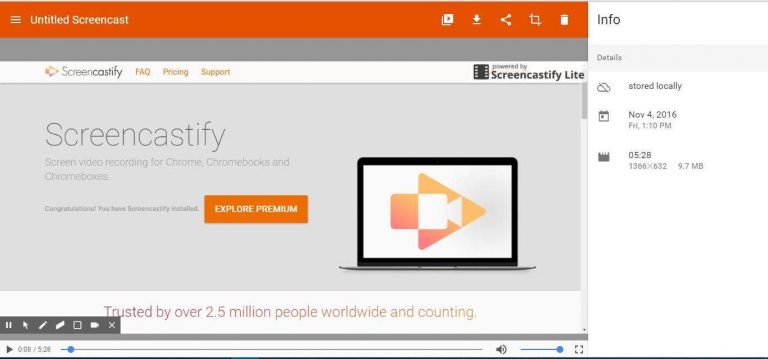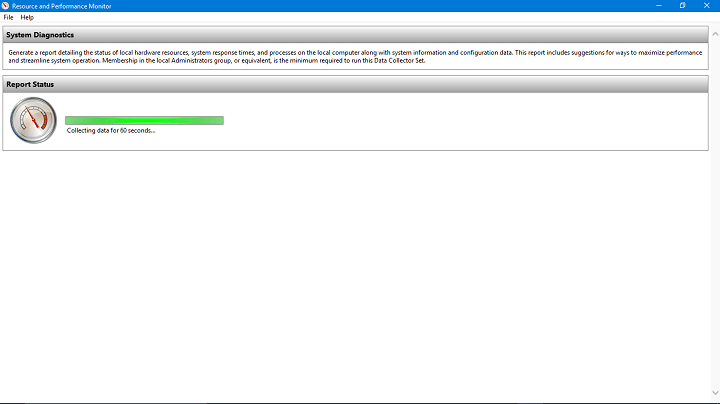Как изменить цвет окна в Windows 8, 8.1
Вы когда-нибудь задумывались, можно ли изменить цвет окна в Windows 8? Вам будет приятно узнать, что эта функция доступна в операционных системах Windows с момента появления первой из операционных систем Microsoft Windows. Изменить цвета окон в Windows 8 можно по разным причинам, например, возьмем тему рабочего стола. Если у вас цвет рабочего стола, подобный цвету окна в Windows 8, будет очень сложно выполнять свою работу.

Приведенные ниже шаги покажут вам все, что вам нужно знать о том, как изменить цвет границы окна, цвета кнопок, цвета текста и цвет панели задач в Windows 8. Только у вас это займет 5 минут вашего времени, и у вас будет собственное окно. в Windows 8.
Действия по изменению цвета окна в системах Windows 8.
Откройте функцию рабочего стола на вашем устройстве с Windows 8.
Переместите курсор мыши в правую часть экрана на рабочем столе, чтобы открыть панель «Charms».
Щелкните левой кнопкой мыши значок «Настройки» на панели чудо-кнопок.
У вас есть в окне «Настройки» функция под названием «Персонализация»; вам нужно будет щелкнуть по нему левой кнопкой мыши.
В появившемся окне «Персонализация» в нижней части окна появляется значок «Цвет»; щелкните по нему левой кнопкой мыши.
В окне «Цвет и внешний вид» вы можете выбрать желаемый цвет для границ вашего окна или для панели задач.
Примечание 1. Если вы выберете цвет «Автоматический», который является первым значком слева, Windows 8 автоматически выберет цвет рамки и панели задач в зависимости от темы вашего рабочего стола.
Примечание 2. Если у вас уже есть высококонтрастная тема, вы также можете установить границу окна, цвета кнопок или цвет текста с помощью функций, доступных в этой теме.Щелкните левой кнопкой мыши кнопку «Сохранить изменения» в нижней части окна «Цвет и внешний вид окна».
Перезагрузите компьютер с Windows 8 и проверьте, изменились ли параметры окна на те, которые вы для него настроили.
Вы можете увидеть, насколько легко изменить цвет рамки, кнопки, панели задач всего за несколько кликов. Теперь вы можете попробовать это сами и высказать свое мнение об этой статье, написав несколько слов ниже.
ТАКЖЕ ЧИТАЙТЕ: Как отключить конфиденциальный водяной знак Microsoft в Windows 8, 8.1
Теги: приложения для Windows 8